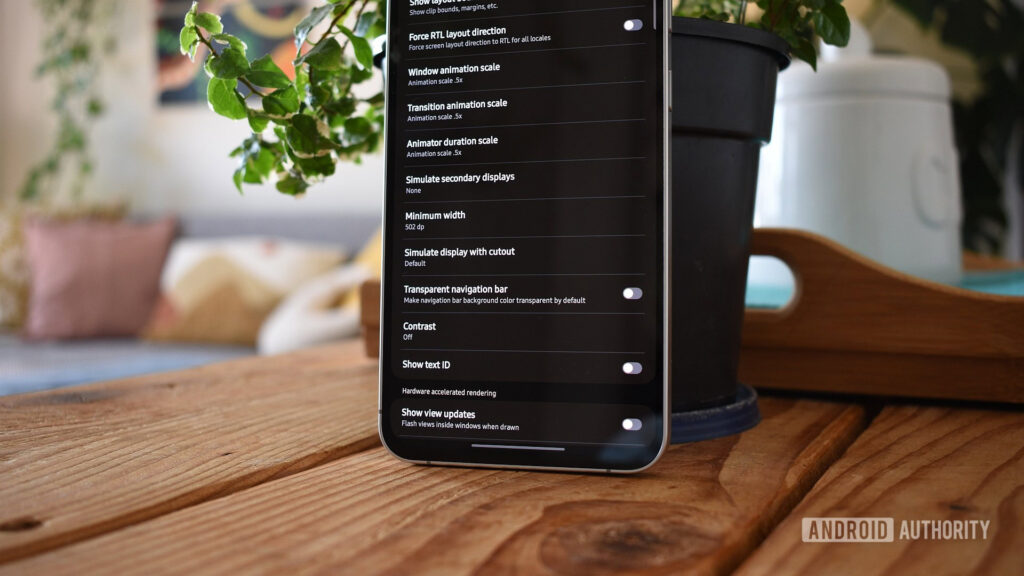Andy Walker / Android Authorishold Habits umierają ciężko, a to jest dla mnie szczególnie prawdziwe. Poprawię kilka elementów na każdym smartfonie z Androidem, jaki kiedykolwiek posiadałem, w tym przyspieszenie domyślnego czasu trwania animacji i prędkości oraz trwałej aktywacji trybu ciemnego. Ale jednym małym otoczeniem, które od lat zmieniałem religijnie, jest minimalna korekta szerokości ekranu.
Czekaj, jaka jest minimalna regulacja szerokości?
 Andy Walker / Android Authority the Android Slider w celu dostosowania elementów interfejsu użytkownika istnieje od 2016 roku. Niektóre firmy, takie jak Samsung, nazywają to zoomem ekranu, a inne używają rozmiaru wyświetlacza. Krótko mówiąc, suwak pozwala użytkownikom powiększyć lub zmniejszyć wyświetloną zawartość. Stało się to niezwykle ważną funkcją nowoczesnych urządzeń, w których rozmiary ekranu regularnie przekraczają sześć cali, a rozdzielczości rosną coraz bardziej gęstsze. Kroki na suwak pozostają zbyt duże i nie dają mi preferowanej regulacji. Aby to obejść, zwracam się do oldschoolowego rozwiązania. Czające się w środku Opcje programistów> Minimalna szerokość leży kontrola, którego pragnę. Ręczna zmiana minimalnej liczby szerokości (DP) pozwala mi wymusić rozmiar elementu interfejsu użytkownika poza to, co normalnie pozwala urządzenie. Na przykład, nawet przy wybranej opcji zoomu z ekranem (liczba DP 411), pozostają elementy na galaxy S24 Fe Zdecydowanie za duży jak na mój gust. Odkryłem, że najbardziej wygodna figura jest bliżej 502 dp. Nie ma mowy, aby domyślne opcje telefonu pozwoliłyby mi to osiągnąć.
Andy Walker / Android Authority the Android Slider w celu dostosowania elementów interfejsu użytkownika istnieje od 2016 roku. Niektóre firmy, takie jak Samsung, nazywają to zoomem ekranu, a inne używają rozmiaru wyświetlacza. Krótko mówiąc, suwak pozwala użytkownikom powiększyć lub zmniejszyć wyświetloną zawartość. Stało się to niezwykle ważną funkcją nowoczesnych urządzeń, w których rozmiary ekranu regularnie przekraczają sześć cali, a rozdzielczości rosną coraz bardziej gęstsze. Kroki na suwak pozostają zbyt duże i nie dają mi preferowanej regulacji. Aby to obejść, zwracam się do oldschoolowego rozwiązania. Czające się w środku Opcje programistów> Minimalna szerokość leży kontrola, którego pragnę. Ręczna zmiana minimalnej liczby szerokości (DP) pozwala mi wymusić rozmiar elementu interfejsu użytkownika poza to, co normalnie pozwala urządzenie. Na przykład, nawet przy wybranej opcji zoomu z ekranem (liczba DP 411), pozostają elementy na galaxy S24 Fe Zdecydowanie za duży jak na mój gust. Odkryłem, że najbardziej wygodna figura jest bliżej 502 dp. Nie ma mowy, aby domyślne opcje telefonu pozwoliłyby mi to osiągnąć.
Czy nadal dostosowujesz minimalną szerokość Androida w opcjach programistów?
52 głosów, nadal robię to 10%, to zależy od urządzenia. 6%nie, już tego nie robię. 6%nie, nigdy nie dostosowałem minimalnego ustawienia szerokości. 79%
Oto dlaczego nadal to zmieniam
Jak widać z powyższych zrzutów ekranu, majsterkowanie w tym ustawieniu pozwala mi znaleźć słodki punkt między wygodnym widocznym elementami a maksymalizacją wyświetlanej zawartości. Naturalnie, wkuwanie większej liczby elementów interfejsu użytkownika na ekranie ma namacalne korzyści. Więcej ikon, więcej tekstu na stronach internetowych, menu ustawień, teksty Spotify, więcej miniatur w mojej aplikacji galerii… lista jest długa! Jest to również przydatne do dostosowywania-uruchamiające firmy, takie jak Nova, nadal najlepiej działają na wyższych liczbach DP. Oprócz smartfonów to ustawienie jest szczególnie przydatne na tabletach i fałdach z Androidem. To sprawia, że moja Samsung Galaxy Tab jest Stubby wyświetlacz w latach 8.0., że jest bardziej przestrzegany niż jest. I hej, nawet jeśli twój wzrok nie jest tak doskonały, jak kiedyś, nadal możesz użyć tego ustawienia na swoją korzyść. Zmniejsz numer DP, aby powiększyć elementy na ekranie! Im mniejszy numer DP, tym większe elementy interfejsu użytkownika pojawiają się. Im większy numer DP, tym mniejsze elementy interfejsu użytkownika pojawią się na ekranie. Oczywiście są wady. Dostosowanie tego ustawienia na starszych telefonach sprawia, że czują się bardziej opóźnione. Nie jest to jednak problem z nowoczesnymi telefonami. Dostosowanie minimalnego rozmiaru poza jego wartości domyślnymi również negatywnie wpływa na niektóre widżety. Uznałem to za szczególnie irytujące z niektórymi widżetami Samsunga. Czy to zrujnia dla mnie doświadczenie? Nie. Znajduję alternatywy. Ale to może cię zirytować.
Jak więc znaleźć minimalną regulację szerokości na telefonach z Androidem?
 Andy Walker / Android Authority Jeśli jesteś nowy dla Androida, istnieje duża szansa, że nigdy nie wiedziałeś, że to możliwe. Dla wszystkich innych, zbierz ze mną przez chwilę. Aby dostosować minimalną szerokość na telefonach z Androidem, najpierw musisz aktywować menu Hidden Developer Options.Notatka: Kroki te zostały skompilowane przy użyciu Galaxy S24 Fe, ale mogą się różnić w zależności od urządzenia. Otwórz menu Ustawienia, a następnie znajdź sekcję informacji o oprogramowaniu. Zidentyfikuj linię numeru kompilacji i dotknij ją co najmniej siedem razy. Powiadomienie powinno wydawać się powiadomić, że menu opcji programisty jest teraz włączone. Wróć do strony głównych ustawień, przewiń w dół do opcji programisty i dotknij go. Teraz przewiń w dół do podsekcji rysunku i zidentyfikuj minimalną linię szerokości. Dotknij. Aby skondensować rozmiar elementów interfejsu użytkownika, wybierz liczbę większą niż domyślny rysunek DP. Aby zwiększyć rozmiar elementów interfejsu użytkownika, wybierz liczbę mniejszą niż domyślny rysunek DP. Po wpisaniu liczby, uderz OK. Elementy na ekranie powinny się zmniejszyć lub rozszerzyć się nieznacznie, gdy nowe ustawienie nabiera kształtu. Znalezienie złotej liczby potrwa trochę czasu. Być może będziesz musiał powtórzyć kilka ostatnich kroków kilka razy, aż będziesz zadowolony z wyniku. Niemniej jednak radziłbym nie przekroczyć 700 DP. Figury poza tym zmienią telefon z Androidem w niezręczny tablet z Androidem.
Andy Walker / Android Authority Jeśli jesteś nowy dla Androida, istnieje duża szansa, że nigdy nie wiedziałeś, że to możliwe. Dla wszystkich innych, zbierz ze mną przez chwilę. Aby dostosować minimalną szerokość na telefonach z Androidem, najpierw musisz aktywować menu Hidden Developer Options.Notatka: Kroki te zostały skompilowane przy użyciu Galaxy S24 Fe, ale mogą się różnić w zależności od urządzenia. Otwórz menu Ustawienia, a następnie znajdź sekcję informacji o oprogramowaniu. Zidentyfikuj linię numeru kompilacji i dotknij ją co najmniej siedem razy. Powiadomienie powinno wydawać się powiadomić, że menu opcji programisty jest teraz włączone. Wróć do strony głównych ustawień, przewiń w dół do opcji programisty i dotknij go. Teraz przewiń w dół do podsekcji rysunku i zidentyfikuj minimalną linię szerokości. Dotknij. Aby skondensować rozmiar elementów interfejsu użytkownika, wybierz liczbę większą niż domyślny rysunek DP. Aby zwiększyć rozmiar elementów interfejsu użytkownika, wybierz liczbę mniejszą niż domyślny rysunek DP. Po wpisaniu liczby, uderz OK. Elementy na ekranie powinny się zmniejszyć lub rozszerzyć się nieznacznie, gdy nowe ustawienie nabiera kształtu. Znalezienie złotej liczby potrwa trochę czasu. Być może będziesz musiał powtórzyć kilka ostatnich kroków kilka razy, aż będziesz zadowolony z wyniku. Niemniej jednak radziłbym nie przekroczyć 700 DP. Figury poza tym zmienią telefon z Androidem w niezręczny tablet z Androidem.